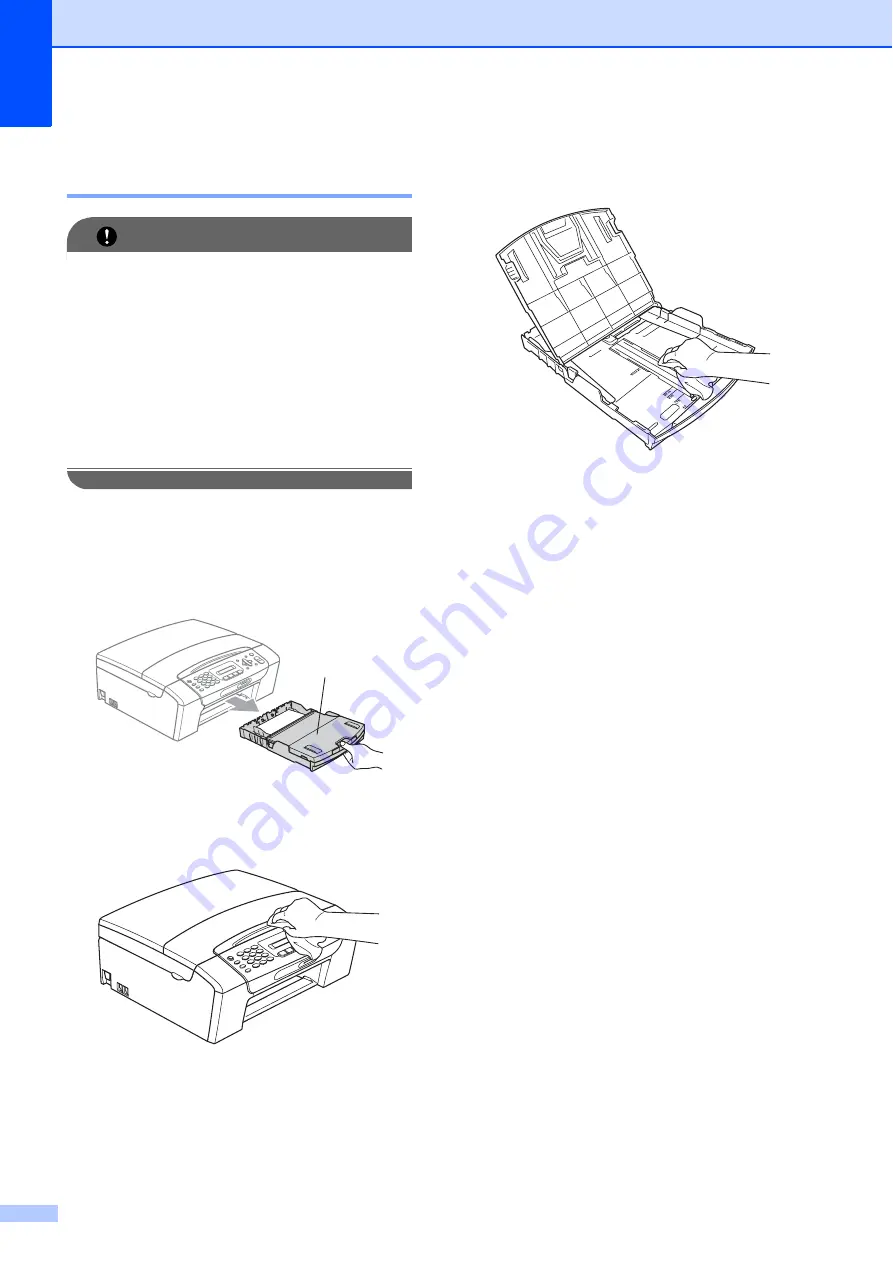
112
Limpieza de la parte exterior
del equipo
B
IMPORTANTE
• Utilice detergentes neutros. Si utiliza
líquidos volátiles como, por ejemplo,
disolvente o bencina, dañará la superficie
exterior del equipo.
• NO utilice materiales de limpieza que
contengan amoníaco.
• NO utilice alcohol isopropílico para quitar
la suciedad del panel de control. Podría
agrietar el panel.
Limpie la parte exterior del equipo de la
siguiente manera:
B
a
Tire de la bandeja de papel (1) para
sacarla totalmente del equipo.
b
Limpie la parte exterior del equipo con
un paño suave, seco y sin pelusa para
eliminar el polvo.
c
Levante la cubierta de la bandeja de
salida del papel y extraiga cualquier
objeto que se haya atascado en la
bandeja de papel.
d
Limpie la parte interior y exterior de la
bandeja de papel con un paño suave,
seco y sin pelusa para eliminar el polvo.
e
Cierre la cubierta de la bandeja de
salida del papel y vuelva a colocar las
bandejas con firmeza en el equipo.
1
















































